依頼グループに従業員を追加する
- 用户:
- 管理员/负责人
- 会员方案:
- 付费选项
依頼グループに従業員を追加する方法を説明します。
1.[依頼対象従業員の追加]画面を開く
依頼グループを作成した直後に開く場合
[ダッシュボード]画面の[+ 従業員への文書配付をはじめる]から依頼グループを作成し、依頼グループ名の設定を完了すると、[依頼対象従業員の追加]画面に移動します。
既存の依頼グループの詳細画面から開く場合
依頼する従業員を追加したい[依頼グループ詳細]画面を表示し、画面右上のメニューから[依頼対象従業員を一括で追加する]を押すと、[依頼対象従業員の一括追加]画面に移動します。
2. 依頼対象従業員を追加
[依頼対象従業員の追加]画面から対象者にチェックを入れて追加する方法と、社員番号で追加する方法があります。
対象者にチェックを入れて追加する場合
依頼を送りたい従業員のチェックボックスにチェックを入れて[追加]を押すと、従業員が依頼グループに追加されます。
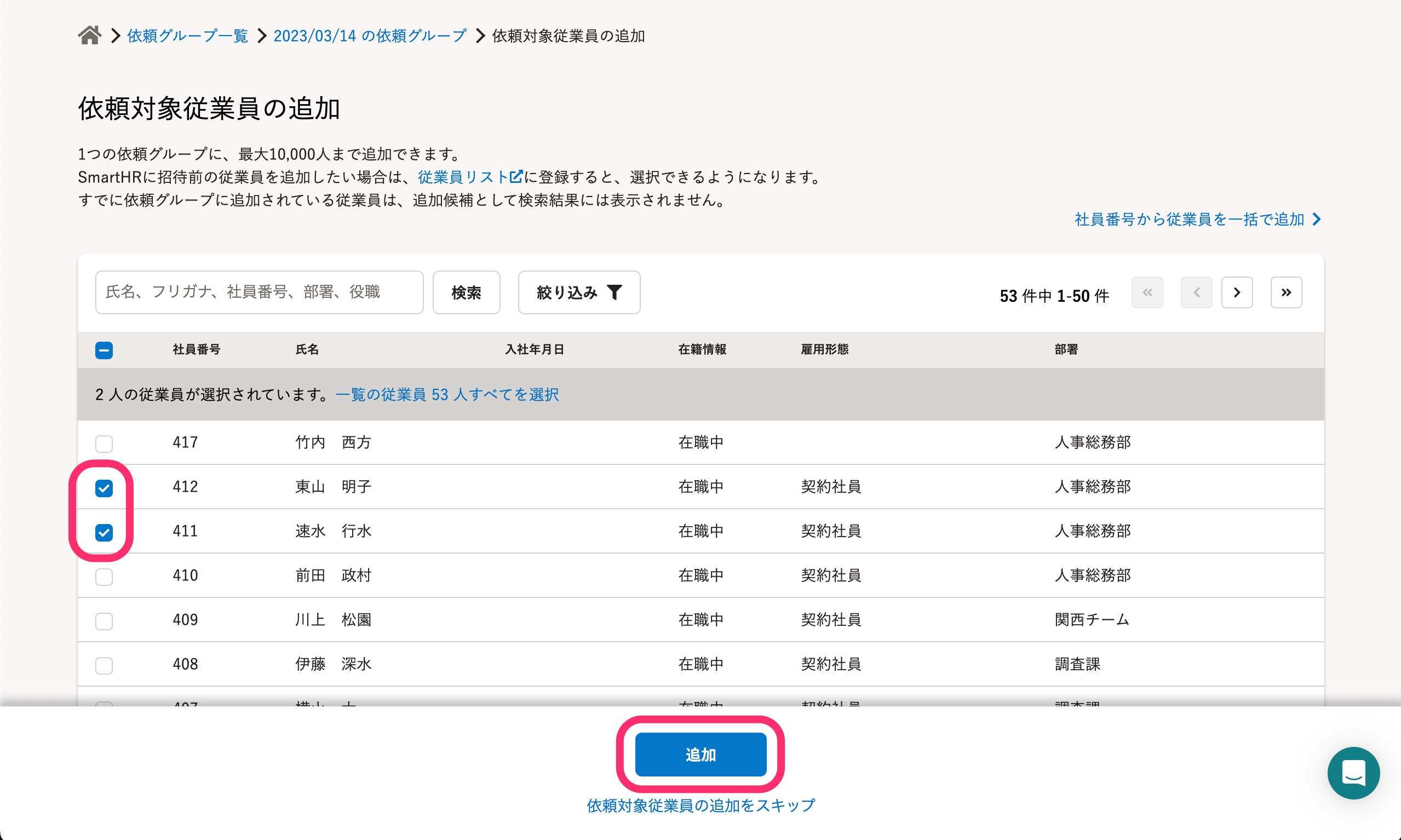 画像を表示する
画像を表示する
また、ヘッダー行にある[社員番号]の左側のチェックボックスにチェックを入れると、ページに表示されている従業員を一括で選択できます。
さらに、[一覧の◯件すべてを選択]を押すと、追加候補のすべての従業員を一括で選択できます。
 画像を表示する
画像を表示する
[依頼対象従業員の追加]画面では、氏名・フリガナ・社員番号・部署・役職のいずれかによる検索と、在籍状況・入社年月日・雇用形態・部署での絞り込みができます。
社員番号で追加する場合
2-1. [依頼対象従業員の追加]画面の[社員番号から従業員を一括で追加 ]を押す
[依頼対象従業員の追加]画面の[社員番号から従業員を一括で追加]を押し、[依頼対象従業員の一括追加]画面に移動します。
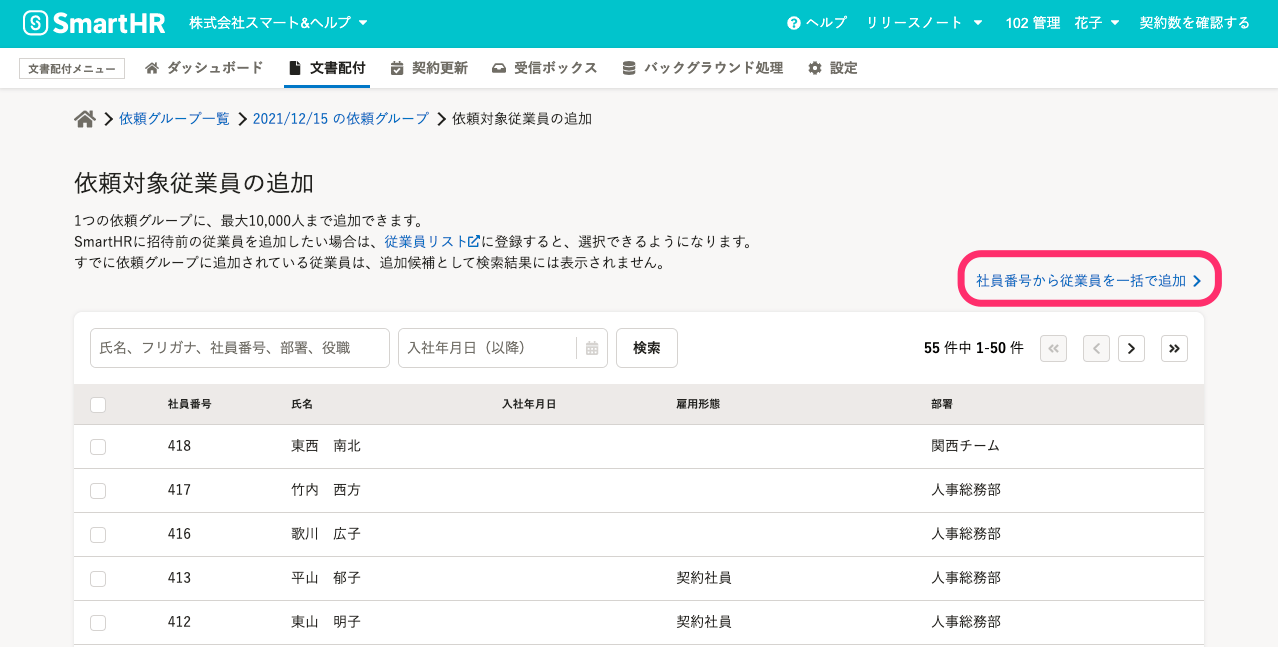 画像を表示する
画像を表示する
2-2. 社員番号を入力し、[追加]を押す
[依頼対象従業員の一括追加]画面の[社員番号]入力フォームに、追加したい従業員の社員番号を1行に1つずつ入力して、[追加]を押します。
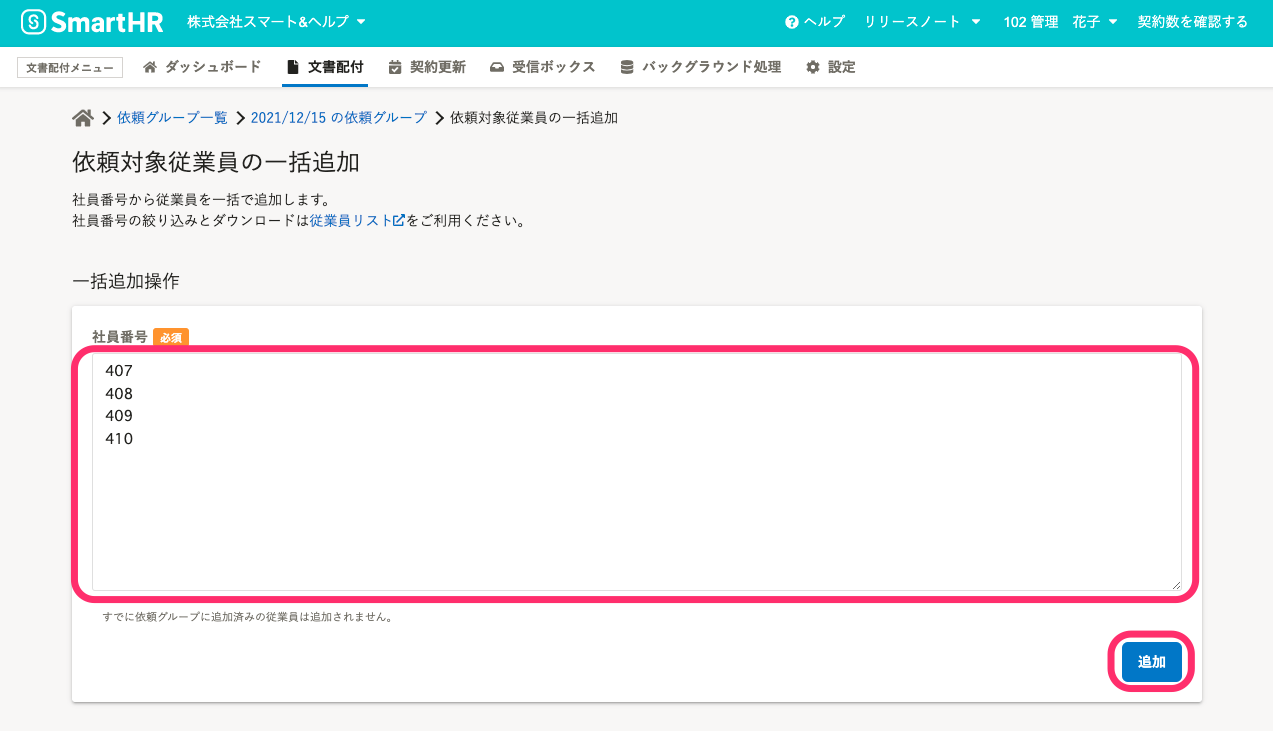 画像を表示する
画像を表示する
2-3. [一括追加履歴]のステータスが[完了]になったことを確認する
一括追加の実行が予約されると、[依頼対象従業員の一括追加]画面の下部にある[一括追加履歴]に進行ステータスが表示されます。
しばらく時間をおいて、画面を再読み込みすると、ステータスが[完了]になります。
ステータスが[完了]になると、[依頼グループ詳細]画面の[下書き]タブに従業員が追加されます。
以降は、依頼を送信する・送信を予約する の手順に沿って、依頼を送信します。
追加に失敗した場合
ステータスに[失敗]と表示された場合は、[エラーファイル]項目に表示される[ダウンロード]を押して、エラー詳細が書かれたファイルをダウンロードします。
 画像を表示する
画像を表示する
エラーファイルの内容を確認し、エラーの原因を解消して、依頼対象従業員の一括追加をやり直してください。
